Eine der neuen Funktionen bei Windows 10 sind die Farbfilter. Über diese Farbfilter können Farbeinstellungen verändert werden, durch die farbenblinde Menschen die Darstellung des Bildschirms besser erkennen können.
Dabei können unterschiedliche Farbfilter verwendet werden, je nachdem, welche Sehschwäche der Anwender hat. Wir dies genau funktioniert, erfahrt Ihr hier in diesem kurzen Windows 10 Tutorial.
Farbfilter aktivieren bei Windows 10
Diese Farbfilter Einstellungen findet Ihr in der Windows 10 Einstellungs-App, die Ihr am einfachsten und schnellsten über die Tastenkombination

aufrufen könnt. Dort sind die Farbfilter Einstellungen dann unter
Erleichterte Bedienung (Sprachausgabe, Bildschirmlupe, hoher Kontrast)
und danach unter
Farbfilter
zu finden.
Dies sieht dann in den Win10 Einstellungen wie folgt aus.
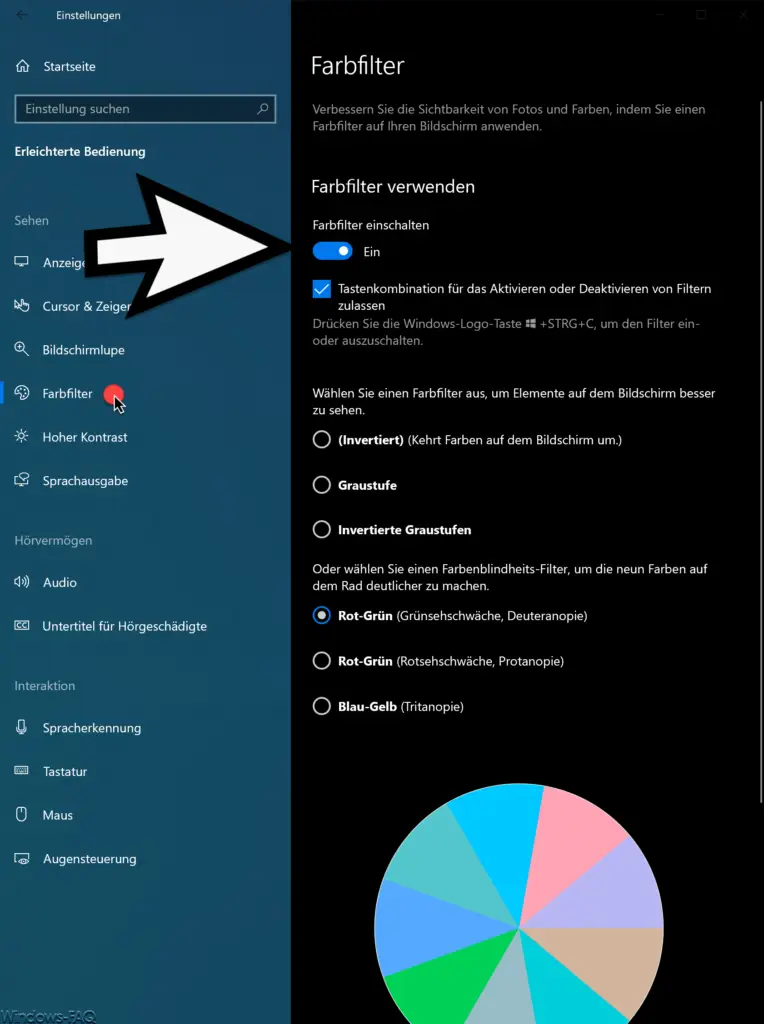
Zunächst muss der Farbfilter aktiviert werden. Standardmäßig ist der Windows 10 Farbfilter deaktiviert. Sobald Ihr ihn aktiviert habt, könnt Ihr auch die folgende Option setzen.
Tastenkombination für das Aktivieren oder Deaktivieren von Filtern zulassen.
Wenn Ihr diese Farbfilteroption aktiviert, dann habt Ihr über die Tastenkombination

Windows-Logo-Taste + STRG + C (gleichzeitig betätigen) jederzeit die Möglichkeit, den Farbfilter schnell zu aktivieren bzw. zu deaktivieren.
Folgende Farbfilter werden Euch standardmäßig von Windows 10 angeboten.
- Invertiert (Kehrt Farben auf dem Bildschirm um)
- Graustufe
- Invertierte Graustufe
Oder Ihr wählt eine der folgenden Farbblindheits-Filter.
- Rot-Grün (Grünsehschwäche, Deuteranopie).
- Rot-Grün (Rotsehschwäche, Protanopie).
- Blau-Gelb (Tritanopie).
Somit haben Anwender, die farbenblind sind bzw. eine Sehschwäche haben ein geeignetes Werkzeug, um die Farbdarstellung unter Windows 10 zu verändern und somit die Erkennung der Bildschirmdarstellung zu verbessern.
Windows 10 bietet auch noch weitere gute Funktionen im Bereich „Erleichterte Bedienung„. In diesen nachfolgenden Beiträgen findet Ihr alle notwendigen Informationen zu diesem Thema.
– Animationen in Windows 10 ausschalten
– Windows 10 Bildschirmtastatur schnell aufrufen per Kurzbefehl
– Farbe und Größe des Mauszeiger unter Windows 10 ändern
– Bildschirmtastatur deaktivieren bei Windows 10
– Hohen Kontrast einstellen bei Windows 10
– Windows 10 Schriftgröße verändern
– Was ist die Einrastfunktion und wie kann man sie deaktivieren
– Windows 10 Bildlaufleiste am rechten Rand einblenden oder ausblenden
– Anzeigedauer der Benachrichtigungen ändern bei Windows 10

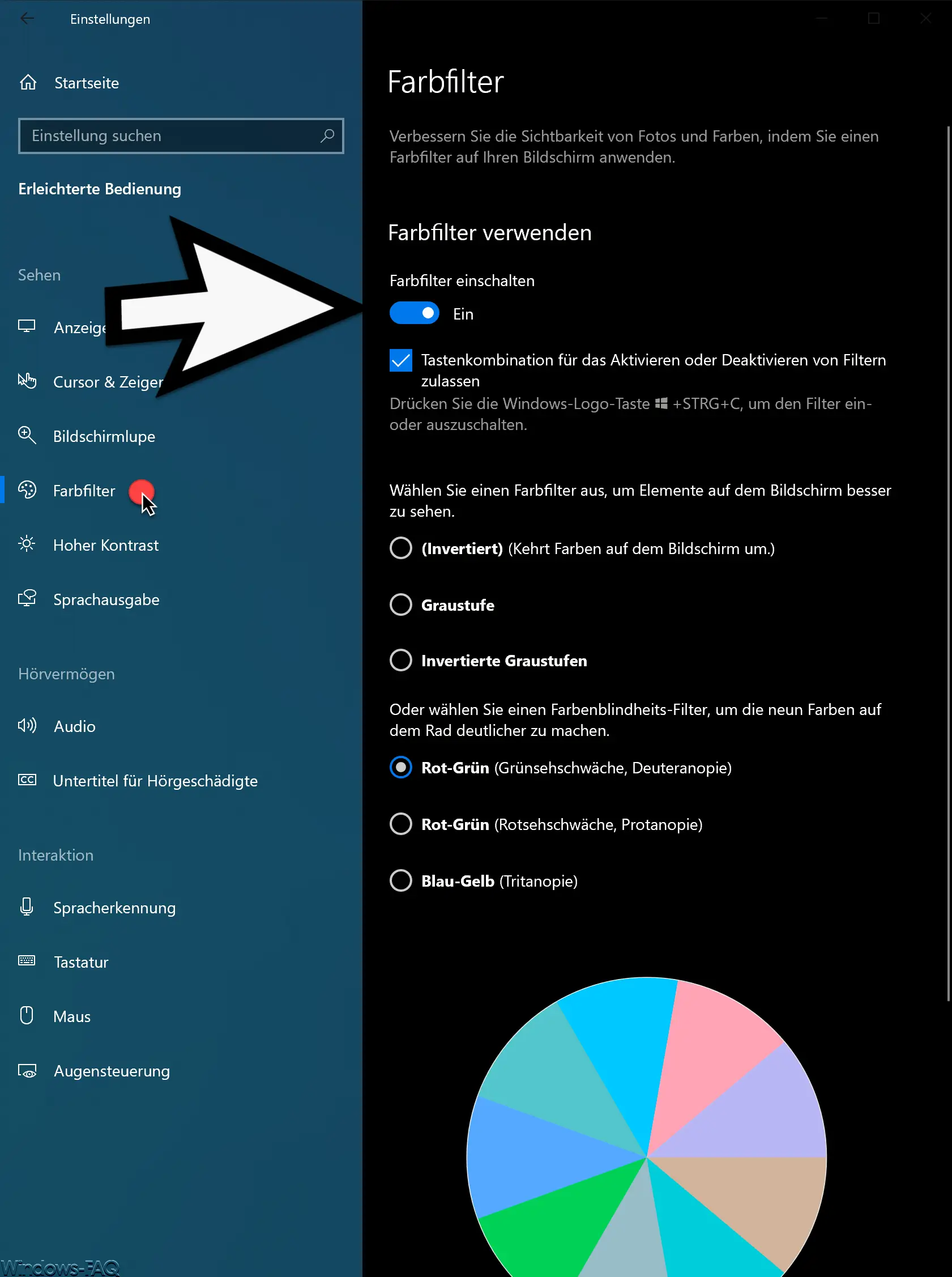

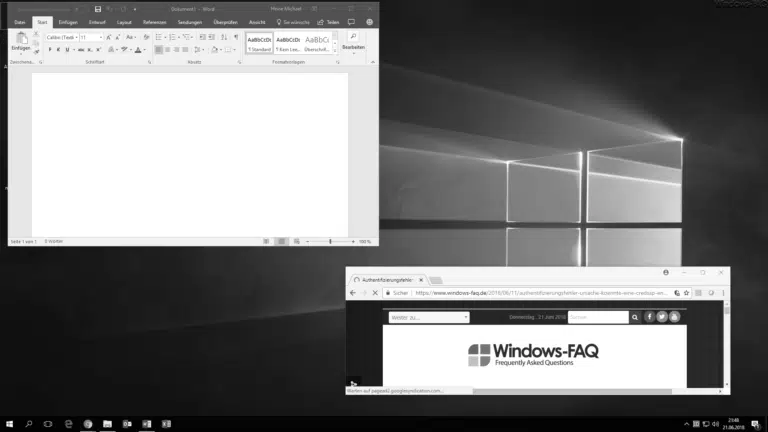




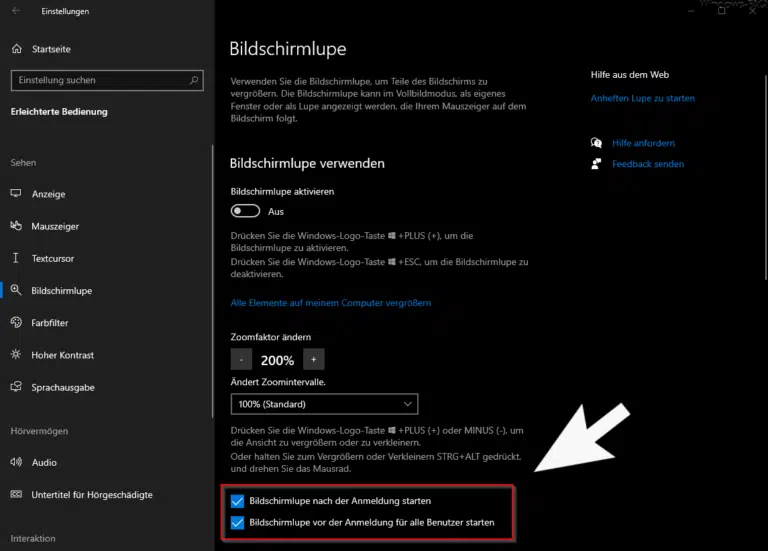
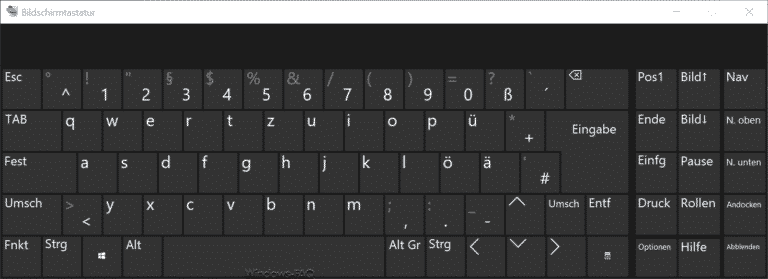
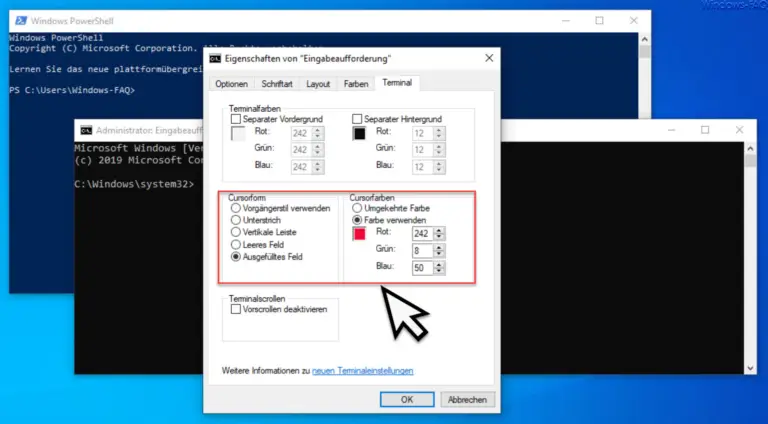
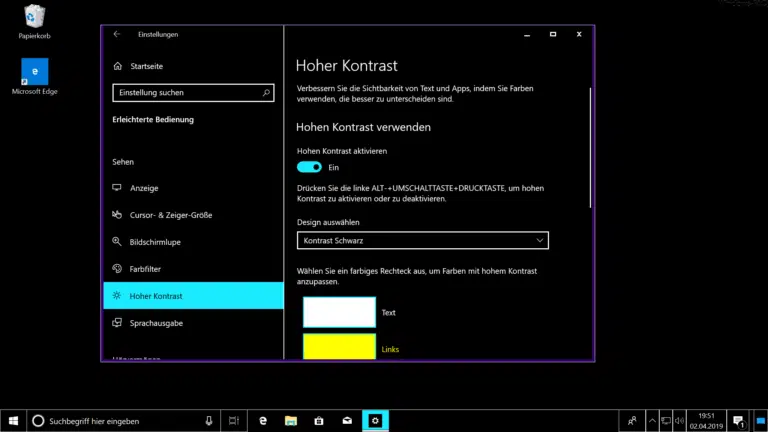
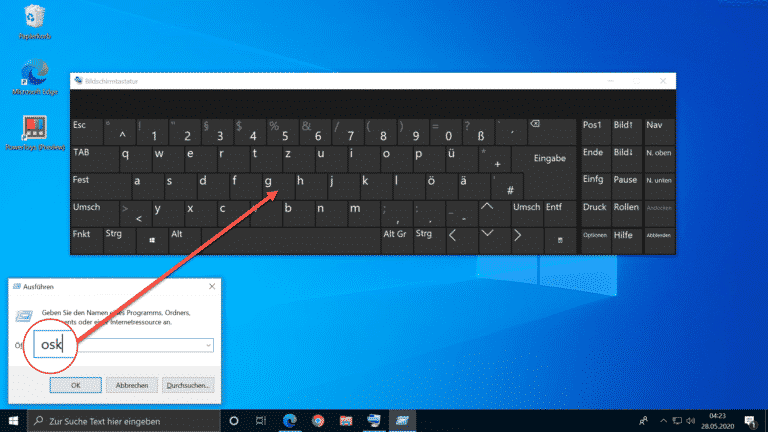
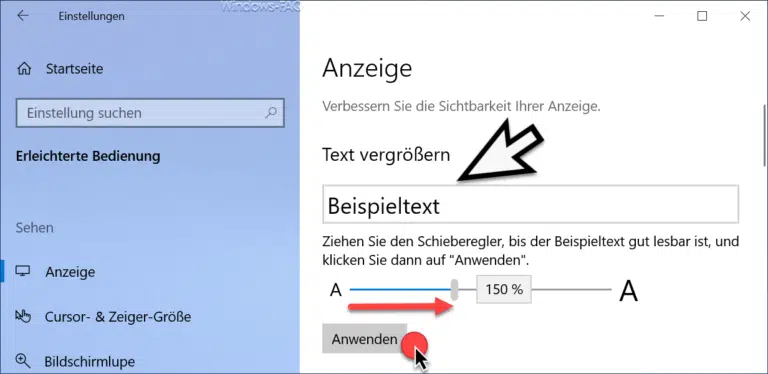

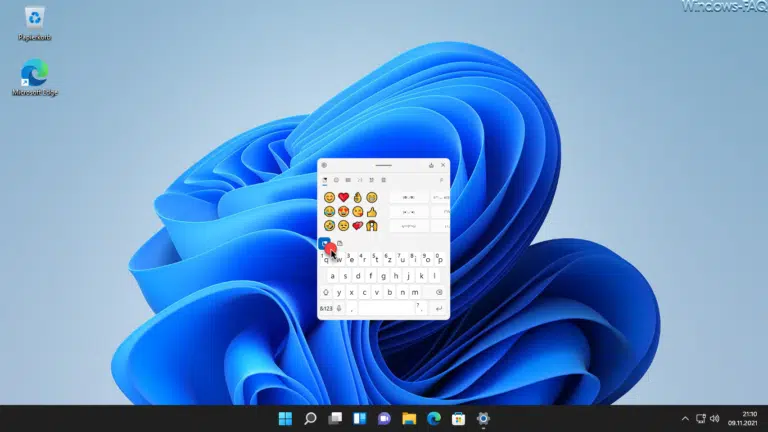
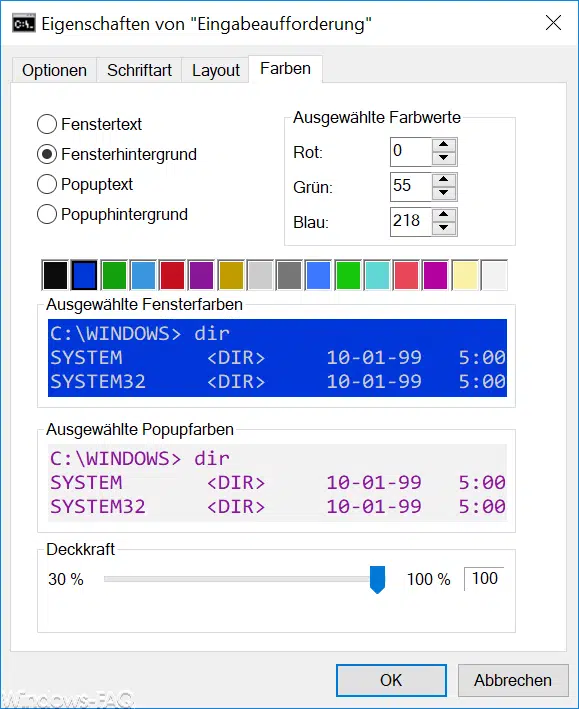

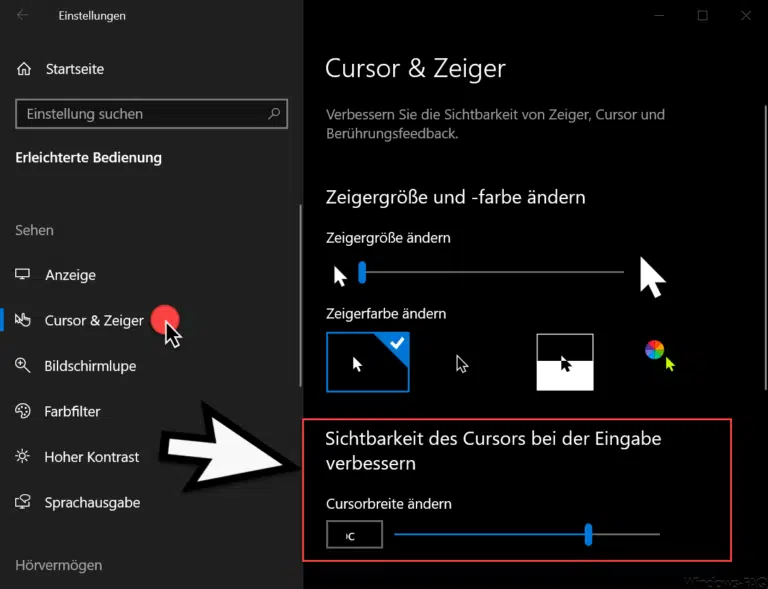

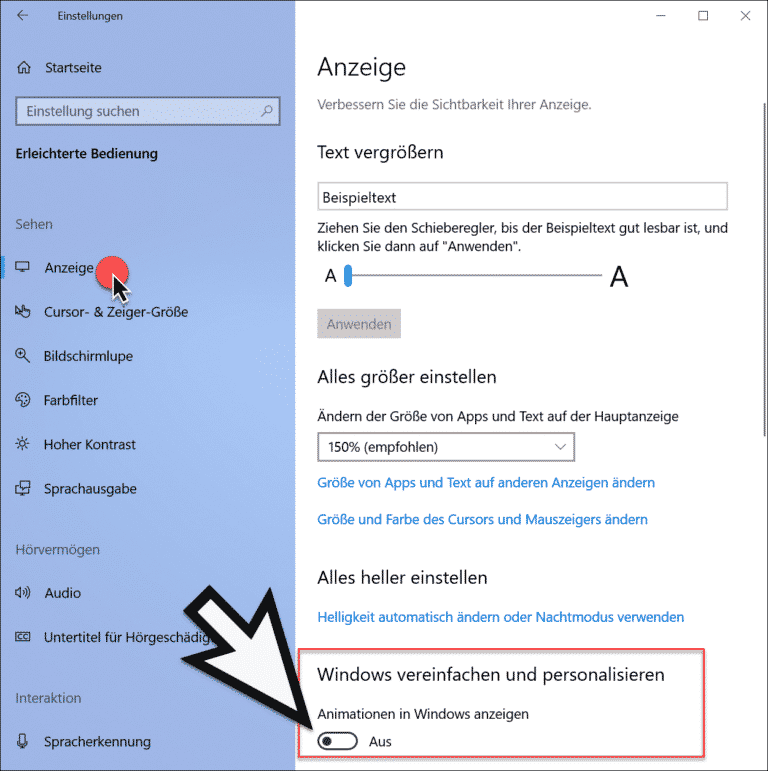

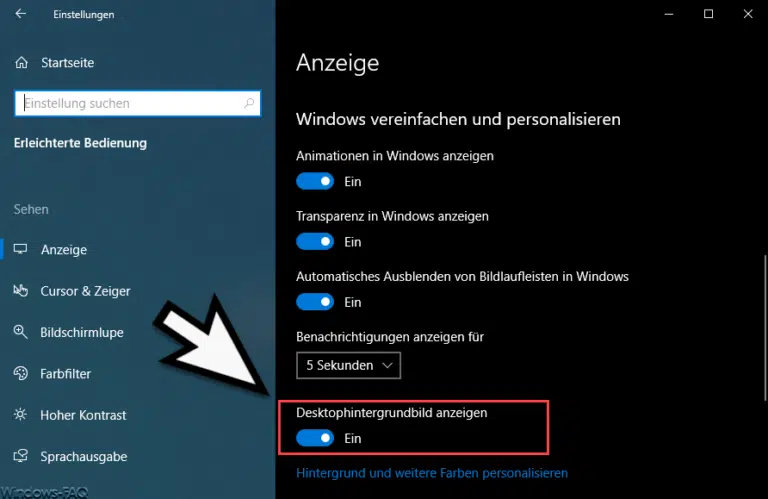
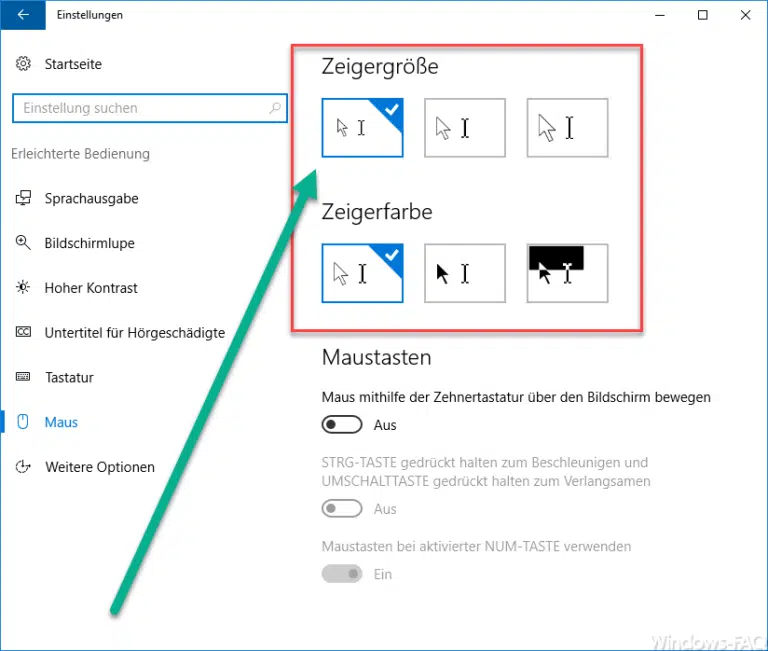
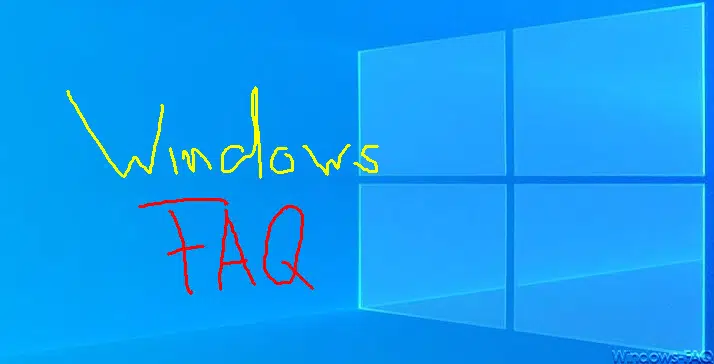


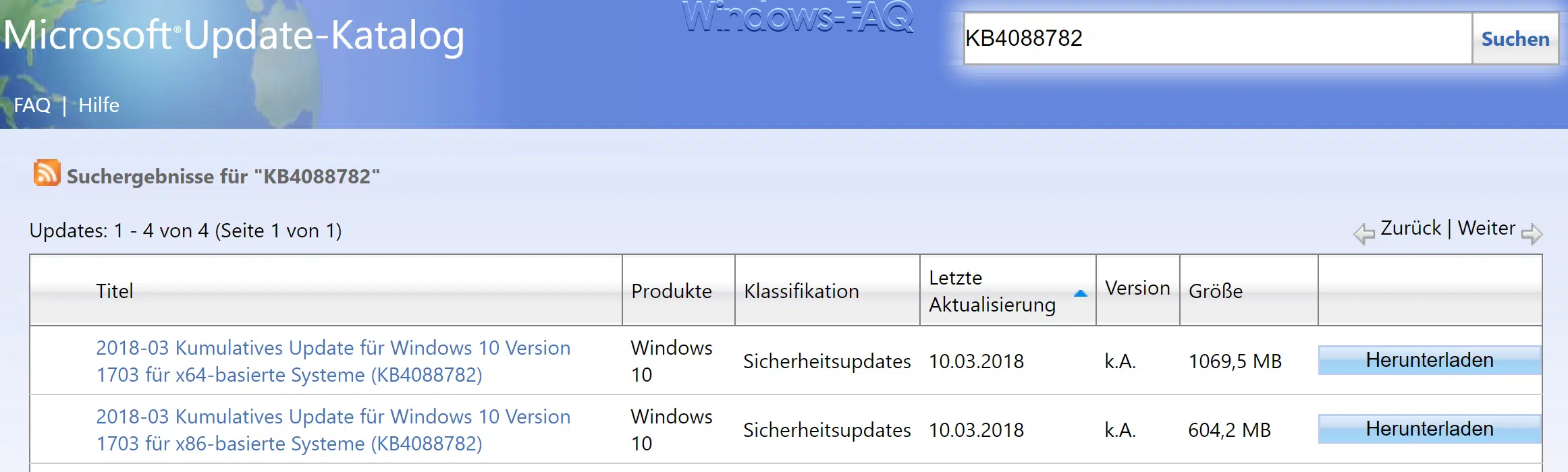
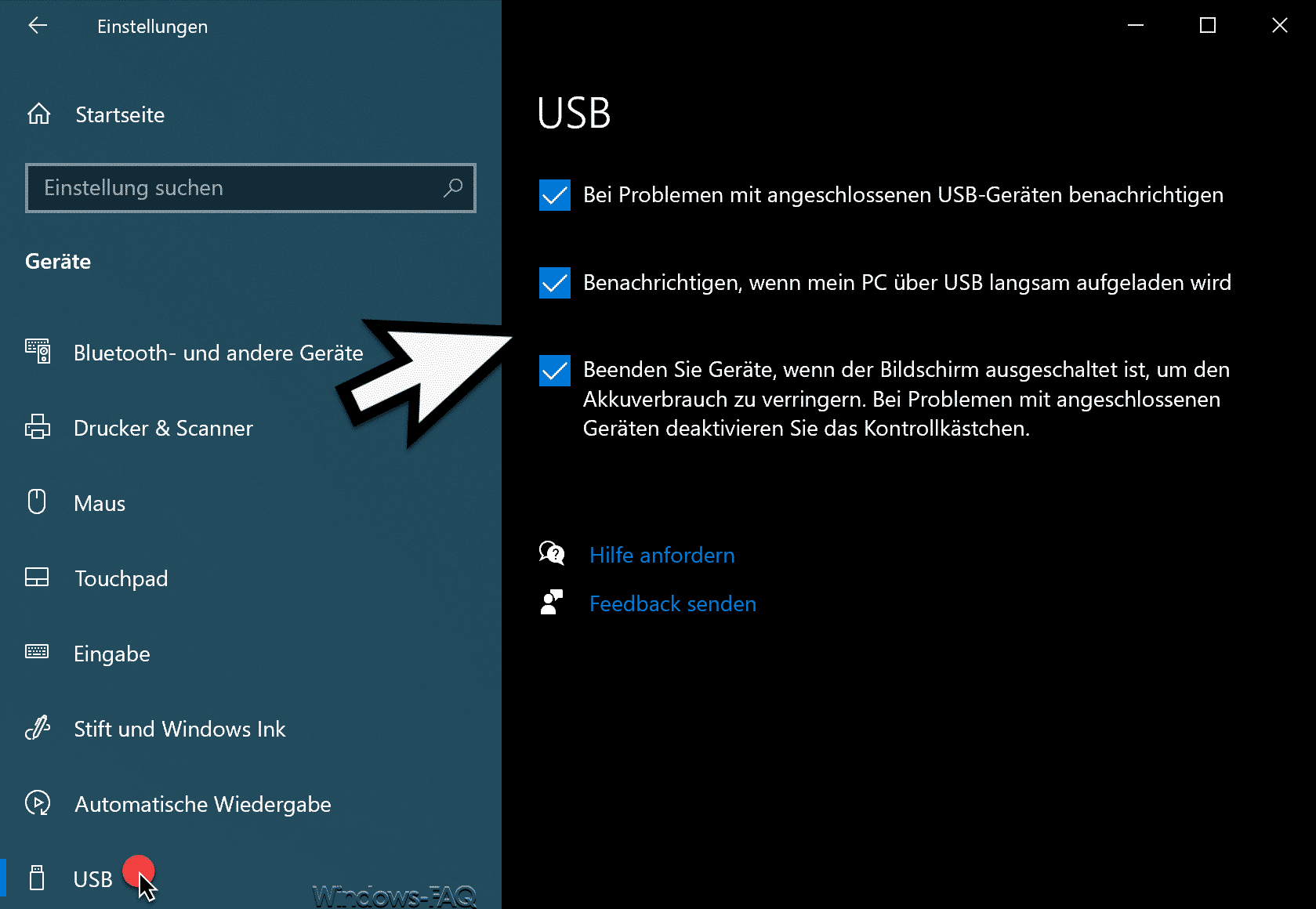
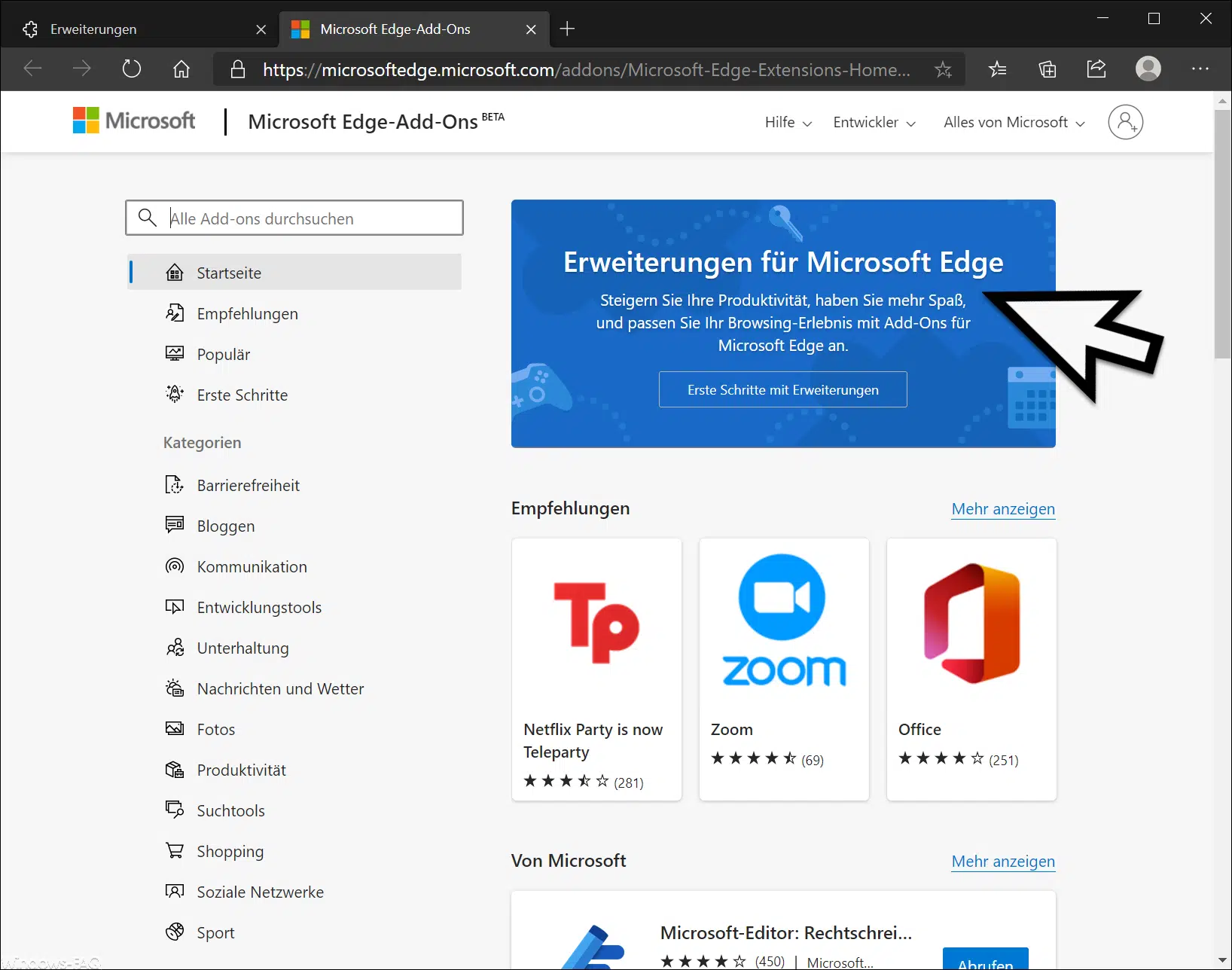





Neueste Kommentare